自分用メモです。
以下、SMBを使用する場合。
システム環境設定 → ネットワーク → 詳細 → WINS
で、共有名、ワークグループ名が OS X をアップデートするたびに消えるので、設定し直す。
自分用メモです。
以下、SMBを使用する場合。
システム環境設定 → ネットワーク → 詳細 → WINS
で、共有名、ワークグループ名が OS X をアップデートするたびに消えるので、設定し直す。
昨晩、Mac OS X の最新版(10.7)がリリースされたので、早速インストールしてみました。

Mac App Store を利用したのは初めてだったのですが、あまりの手軽さに驚きました。文字通り数回クリックするだけ。それでいて、ちゃんと課金はされているわけです。これは iTunes Store と並んで(というか、iTunes の方がメイン)、Apple の強力な集金マシーンとして機能しているに違いありません。
ちょっと脱線になりますが、実は先日 PlayStation 3 を購入しました。ですが、PSN の方にはクレジットカード情報は入力していません。この間あんな事があったばかりですからね。まぁ、実際はそこまで神経質になる必要はないとは思いますが、少しでも不安を感じると、利用する気がうせてしまうのが人情というものです。
そう考えると、ソニーが失ったものは大きいと言わざるを得ません。
—
さて、Mac OS X 10.7 に話を戻すと、一番驚いたのは、マウスホイールを回したときのスクロールの方向が今までと逆になったことでした。iPhone 等での操作と似た感覚にするためだと思いますが、さすがに使いにくいので、早々に「システム環境設定」で元に戻してしまいました。
それから、私は CapsLock で IME を切り替えているのですが、そのためのユーティリティー、「PCKeyboardHack」が使えなくなってしまいました。作者の方によると、このアプリをアップデートするには OS のカーネルのソースコードが必要なのだそうで、10.7 対応版が出るのはしばらく先になるそうです。
それ以外には、それほど戸惑うようなことはなかったように思われます。Launchpad や Mission Control といった新しい UI も、概ね気に入りました。
—
総じて変化とは受け入れがたいものですが、私の錆びついた脳には、OS のアップデートは丁度良い刺激かもしれません(笑)
Mac OSX Cocoa プログラミング 第3版という本を買ってぼちぼち読み始めました。結構わかりやすい印象です。
実は、このシリーズのC++とJavaは計6冊全部持っています。この二つというか6冊は初学者向けで、変数とは? から始まっているのですが、今回買った Cocoa プログラミングは C++ が一通り分かっている人向けに Objective-C と Cocoa フレームワークについて説明する感じですね。
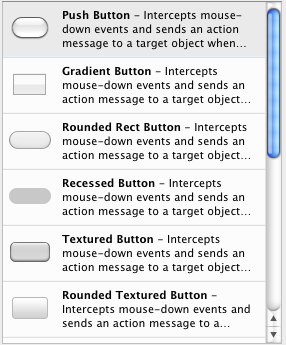 とりあえず、本の通りに練習用のアプリを作っていこうと思っています。Xcode は VisualStudio に比べてシンプルなインタフェースで、思ったよりとっつきやすいという感触です。
とりあえず、本の通りに練習用のアプリを作っていこうと思っています。Xcode は VisualStudio に比べてシンプルなインタフェースで、思ったよりとっつきやすいという感触です。
ただ、面食らったのが Interface Builder の部品の多さで、ボタンだけでも、Push Button, Gradient Button, Rounded Rect Button, Recessed Button, Textured Button, Rounded Textured Button 等々、夥しい種類があります。
UI の設計には暗黙のルールみたいなものが沢山あって、例えば Push Button を使うべきところに Gradient Button を使っても機能はするはずですが、おそらくユーザーは違和感を持つだろうと思います。部品の配置にしてもそうで、間隔が空きすぎていたり、逆に詰まりすぎているだけで、ユーザーに稚拙なアプリだという印象を与えるには十分です。たぶん。
なぜ「たぶん」かというと、私自身まだ Mac の UI に十分慣れているとは言えないので、そのへんの感覚がいまいち掴めないからです。
—
まぁ、習うより慣れろということでしょうね。
本自体はとても気に入ったので、少しずつ学習していこうと思います。
MacOSX10.6には、RubyだけでなくGemsやRailsも最初から入っています。
ところが、twitterを簡単に操作できるようになるパッケージをインストールしようとすると、どうもうまくいきません。
Windows環境では
> gem install twitter
で、あっさりインストールされたのですが。。
Macでは
can't find header files for ruby.
というエラーになってしまいます。う~む。
ぐぐってみると同様のエラーが出るという質問がなされているフォーラムがいくつか見つかり、Rubyをインストールし直すと良い、だとか、Xcodeを最新版にしてみろとの回答がついていました。
ダメもとでXcode3.2.2をダウンロードしてインストールし、再度twitterのインストールを試みると……
$ sudo gem install twitter Password: Building native extensions. This could take a while... Successfully installed json-1.2.3 Successfully installed twitter-0.9.4 2 gems installed Installing ri documentation for json-1.2.3... Installing ri documentation for twitter-0.9.4... Installing RDoc documentation for json-1.2.3... Installing RDoc documentation for twitter-0.9.4...
今度はうまくいきました。
—
ところで、Xcode単体版が見つからず、xcode_3.2.2_and_iphone_sdk_3.2_final.dmgなるものをダウンロードしたのですが、iPhoneSDKも問答無用でインストールされました(^^;
というか、iPhoneSDKの方が主で、Xcodeはおまけみたいな扱いですね~。
最近 Mac mini を買ってぼちぼち触っています。
散財ついでに東プレRealforceキーボードまで買ってしまいました。101です。特にこだわりがあるわけではないのですが、たまたま目に入ったので衝動買いです。
英語キーボードは以前にも使ったことがありますし、その前は英文タイプライタも使っていたのでUS配列には特に違和感はないのですが、少し困るのがIMEの入力モードの切り替えです。
Win環境で英語キーボードを使う場合、IMEはAlt+`(バッククォート)で切り替えるのが普通ですが、106/109キーボードでは漢字キー一つで済んだものが二つのキーを押さなければならないというのは、ちょっぴり面倒です。
また、MacではCtrl+J及びCtrl+;でひらがな・英数、またはCommand+Spaceでトグル、といった具合に勝手が違います。
もっとも、ことえり4には、「Windows風のキー操作」も選べたりだとか、CapsLockで入力モードを切り替えるようにもできる、といったおそらくはWindowsから乗り換えた人向けの設定があり、それなりにストレスを軽減する工夫は見られます。ただ、惜しむらくはローマ字の変換テーブルを(簡単には)カスタマイズすることが出来ず、慣れるまで時間がかかりそうです。
そこで、Macの方にGoogle日本語入力を導入することとし、入力モードの切り替えにはWin、MacともにCapsLockを使うことにしました。
キーマッピングの変更にはKeyRemap4MacBookを使わせて頂きました。
まず、Enable CapsLock LED Hack を有効にし、
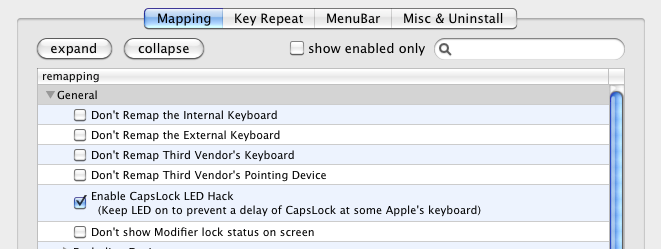
次にPCKeyboardHackで、CapsLockのキーコードを102に設定します。
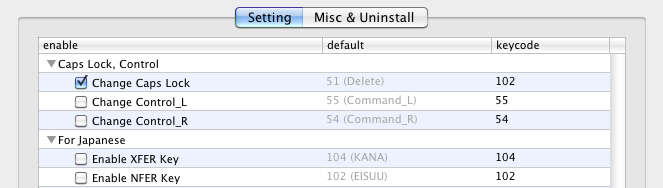
最後にKeyRemap4MacBookに戻って For Japanese から Remap EISUU → Use Eisuu as KANA/EISUU(toggle) を選びます。
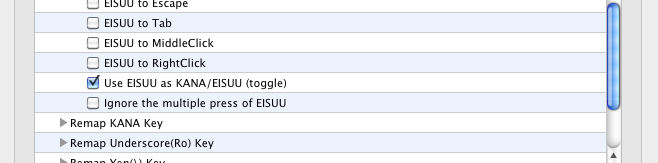
—
以上でどうにか期待通りの設定を得ることが出来ました(Win側はmayuを使いました。特筆することもないので省略です)。
CapsLock本来の役割は果たさなくなってしまいますが、英語チャットで喧嘩でもしない限り大丈夫でしょう。
Win側ではAtokを使っており、幸いGoogle日本語入力でもAtok風キーバインドを選べるので、使い勝手は上々です。
本当はMacにはApple純正のキーボードを使うのが一番なのでしょうが、これ以上買うのは机上のスペース的にも財布の中身的にもキビしいものがあるので、当分上記のような設定でやっていこうかと思っています。